|
圆整边角
以下的几个步骤能够圆整字体的边角或使锯齿状边缘变得柔和顺滑。
|
|
1
创建一个新的图像,然后在 Layers (图层)窗口中按下 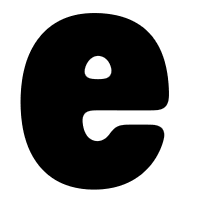 ,创建一个新层。在新层上填充一个你想要圆整的图像,或是用 文字工具 (Type tool) 写一个字。然后按下 Ctrl 键的同时选中这一层,这样,就选中了这一层的非透明部分。 ,创建一个新层。在新层上填充一个你想要圆整的图像,或是用 文字工具 (Type tool) 写一个字。然后按下 Ctrl 键的同时选中这一层,这样,就选中了这一层的非透明部分。 |
|
|
2
按下键盘上的 Q 键进入快接遮盖模式。选择
滤镜 > 模糊 > 高斯模糊... 6 像素
(Filter > Blur > Gaussian Blur... 6 pixels)
模糊的像素个数取决于你想圆整的边角的弧度。 |
|
|
3
图像 > 调整 > 亮度/对比度
(Image > Adjust > Brightness/Contrast)
调整对比度到 94% 左右,然后调整亮度到合适的大小。增大亮度使物体变宽,减小亮度则使物体变瘦。 |
|
|
4
再次按下 Q 键退出快接遮盖模式,然后新建一个图层。
按下 Alt+Backspace 用前景色填充新层,接着,删除原来的那层。 |
返回类别: Photoshop教程
上一教程: 透明图象扣图方式
下一教程: photoshop鼠绘娇嫩欲滴的鲜橙
您可以阅读与"圆整边角"相关的教程:
· Photoshop制作边角折叠的文字效果
· 利用调整边缘工具消除抠图后的白边
|
